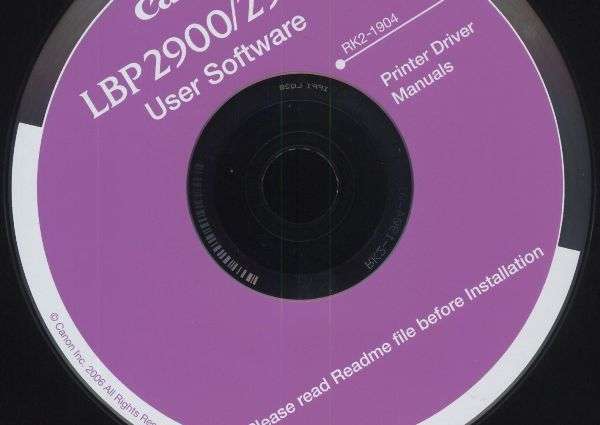Comment installer le pilote sur une imprimante de différents modèles
L’imprimante est depuis longtemps loin d’être rare, non seulement dans les banques et les bureaux, mais aussi dans les appartements privés. Souvent, il est acheté immédiatement avec un ordinateur portable, mais l’achat ne représente que la moitié de la bataille. Pour que tout fonctionne correctement, vous devez également télécharger des pilotes spéciaux, les vôtres pour Windows XP, 7, 8, etc. Et puis utilisez les instructions sur la façon d’installer le pilote sur une imprimante de différents modèles.
Pourquoi est-il nécessaire
Si le pilote n’est pas activé, l’ordinateur peut simplement "ne pas voir" la présence d’un autre périphérique connecté – dans ce cas, une imprimante. En fait, ce n’est qu’un programme ordinaire. Il est développé par les fabricants de PC et d’appareils supplémentaires pour eux.
Pourquoi? Pour qu’un PC, dont la version peut être plus obsolète qu’un tout nouvel équipement d’impression, puisse comprendre quoi et comment le faire correctement. Si le nouveau système ne lui est pas familier, il refusera d’imprimer les fichiers et autres documents. Et les pilotes automatisent le travail de l’ordinateur, comme s’ils donnaient des commandes sur quoi et comment le faire.
Avant de pouvoir installer un pilote pour une imprimante HP, par exemple, vous devez le télécharger. Ceci peut être fait de deux façons:
- utiliser des ressources torrent gratuites ;
- à l’aide d’un programme sous licence, qui déterminera ensuite exactement ce qui doit être fait, trouvera les données nécessaires dans le catalogue et les téléchargera.
La fiabilité et la qualité, bien sûr, garantissent la deuxième méthode. Mais avant de chercher des catalogues, rappelez-vous si le CD du logiciel était inclus avec l’achat dans le magasin. Ensuite, c’est encore plus facile.
Comment effectuer toutes les opérations pour les logiciels de différents fabricants
Ainsi, une fois le programme nécessaire disponible, vous pouvez procéder à son installation. Pour tous les modèles de PC HP, l’algorithme des actions sera le suivant :
- Insérez le CD dans le lecteur si vous en avez un.
- Si vous avez un programme téléchargé, double-cliquez dessus avec la "souris" pour l’exécuter.
- Maintenant, les fichiers doivent être collectés et placés dans un dossier séparé.
- L’ordinateur effectue lui-même cette action en choisissant par défaut les rubriques prévues à cet effet. Vous devez uniquement accepter le contrat de licence.
- Après cela, vous devez connecter l’équipement d’impression à l’ordinateur afin que les paramètres automatiques ne soient pas interrompus.
- La fin des travaux vous sera annoncée par un message à l’écran. Parfois, vous devez redémarrer le système.
Comment installer les pilotes pour les imprimantes Canon de différents modèles? L’ensemble du processus se déroule de la même manière. Vous devez allumer le PC, y connecter un périphérique d’impression. Recherchez ensuite le catalogue sur le site Web du fabricant, sélectionnez le produit qui convient à votre version et suivez les instructions à l’écran pour terminer les réglages.
Que faire si rien ne se connecte
Si un disque a été utilisé, il peut être impossible d’installer le pilote d’imprimante. Quelle est la raison? Très probablement, l’ordinateur ne peut tout simplement pas «lire» le disque ou ce système est obsolète. Dans ce cas, vous devez rechercher un pilote approprié sur Internet.
Échec de l’installation la première fois à nouveau ? Essayez de tout déconnecter du PC, effacez le logiciel installé, revenez aux instructions et corrigez l’erreur, corrigez-la. Maintenant, l’impression de tous les fichiers devrait être effectuée sans problème.